幫你管理支出、節省荷包!8 款好用記帳軟體詳細比較一次看
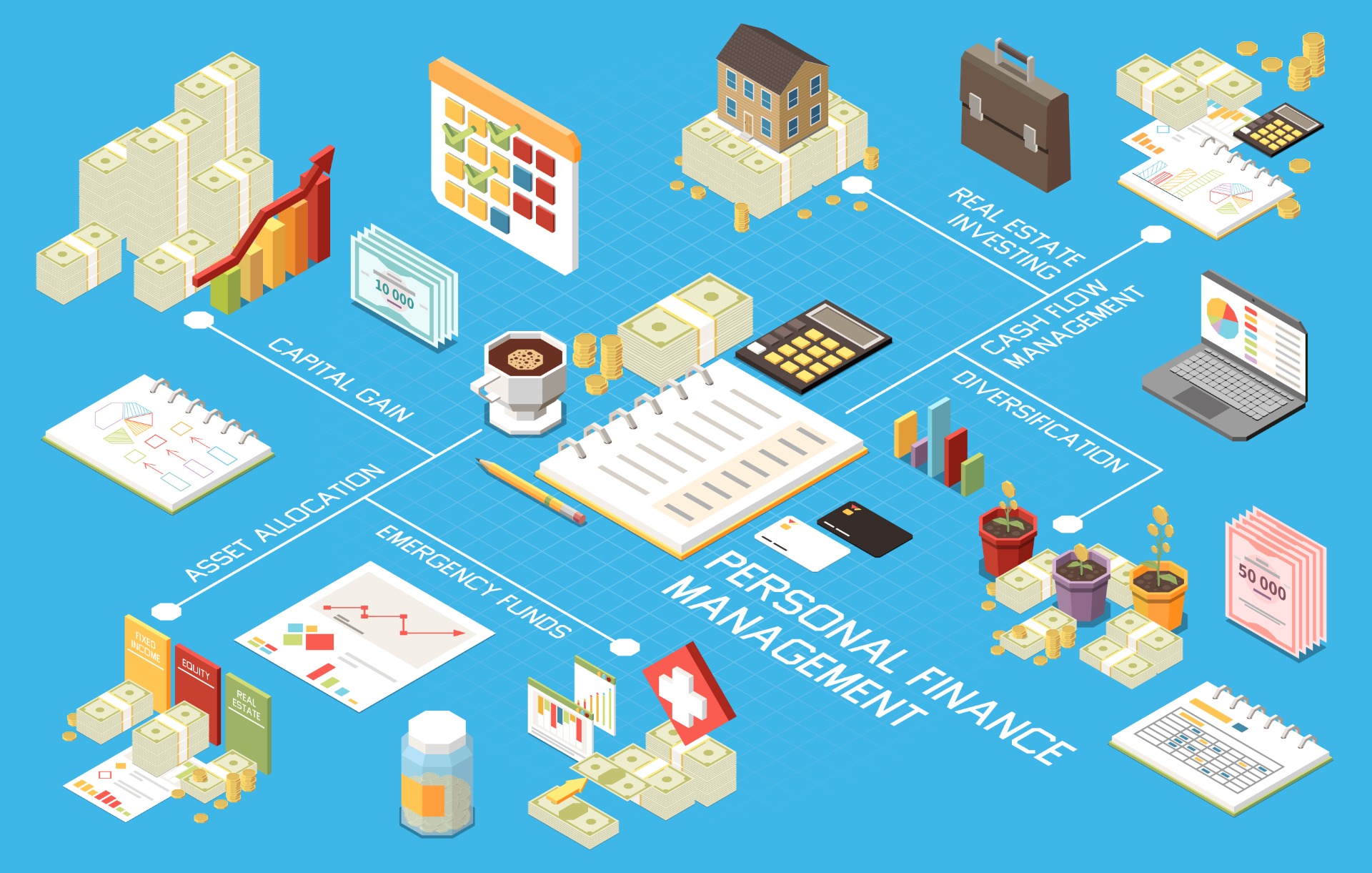
是不是常在收到帳單的時候,才發現自己原來上個月花了那麼多錢,或者是去領錢的時候,才發現帳戶餘額少了這麼多,儘管努力卻又想不起來花到哪裡?如果當初能夠記下每筆消費,或許就更能掌握資金流向,幫助你避免過度花費。
而市面上的記帳軟體琳瑯滿目、選擇眾多,每個軟體似乎都有其獨特之處。在這種情況下,如何選擇最適合自己的記帳軟體呢?因此,我們為你精選了 8 款常見的記帳 app,在這篇文章裡,我們將會介紹這些軟體的選定標準以及各自的特色,幫助你按圖索驥,找到符合自己需求的記帳方式和軟體!
此次介紹的軟體特色
這次我們挑選的都是在網路上口碑好、評價好的記帳軟體,其中又分為幾種類型,有幾款是以遊戲化、人性化互動介面呈現的,有幾款則是介面簡單,對新手較友善的,有些是免費且功能齊全的,還有一些提供了進階功能,例如自動化記帳或是協助繳納帳單。這些軟體雖然各有不同特色,但都具備以下兩個共通特點:
1. 這些軟體都是 iOS/Android 兩大主流平台通用的,讓你不會被燒到之後才發現無法安裝。
2. 這些軟體都是有免費版方案的,讓你使用和試用門檻都不要太高;有需要付費的進階功能,我們也會幫你標註起來。
【想用電腦記帳怎麼辦?】
大家可能也有注意到,多數個人記帳 app 都是以手機端支援為主,如果希望在電腦上即時查看帳務資料,甚至用電腦記帳,就不是這麼容易找到合用工具。
因此,在介紹完各款 app 之後,我們還要介紹你一款手機、電腦、平板,各種裝置都能通用的工具,就是用我們自家的 Ragic 打造出來的記帳應用。(除了跨裝置通用,Ragic 也很適合想 100% 依照自己喜好訂製功能的人!)
8 款記帳軟體的分析實測
1. 簡單記帳|SMoney:美式漫畫風、記錄日常開支的好幫手

特色:介面簡單、新手友善
❌最不適合誰:常出差、旅行,需區分不同帳戶、幣別來記帳的人
就像它的名字「簡單記帳」一樣,這個 app 非常容易上手。美式漫畫風的介面設計簡潔,在記帳的同時,頁面上方也會顯示圖表,方便查看月結餘和當月剩餘預算。以記帳來說,預設的記帳子分類已經夠用,要新增自訂項目也很容易。雖然不能切換帳戶或幣別,但對於只需要記錄日常開支的使用者來說,這款 app 已經非常實用。
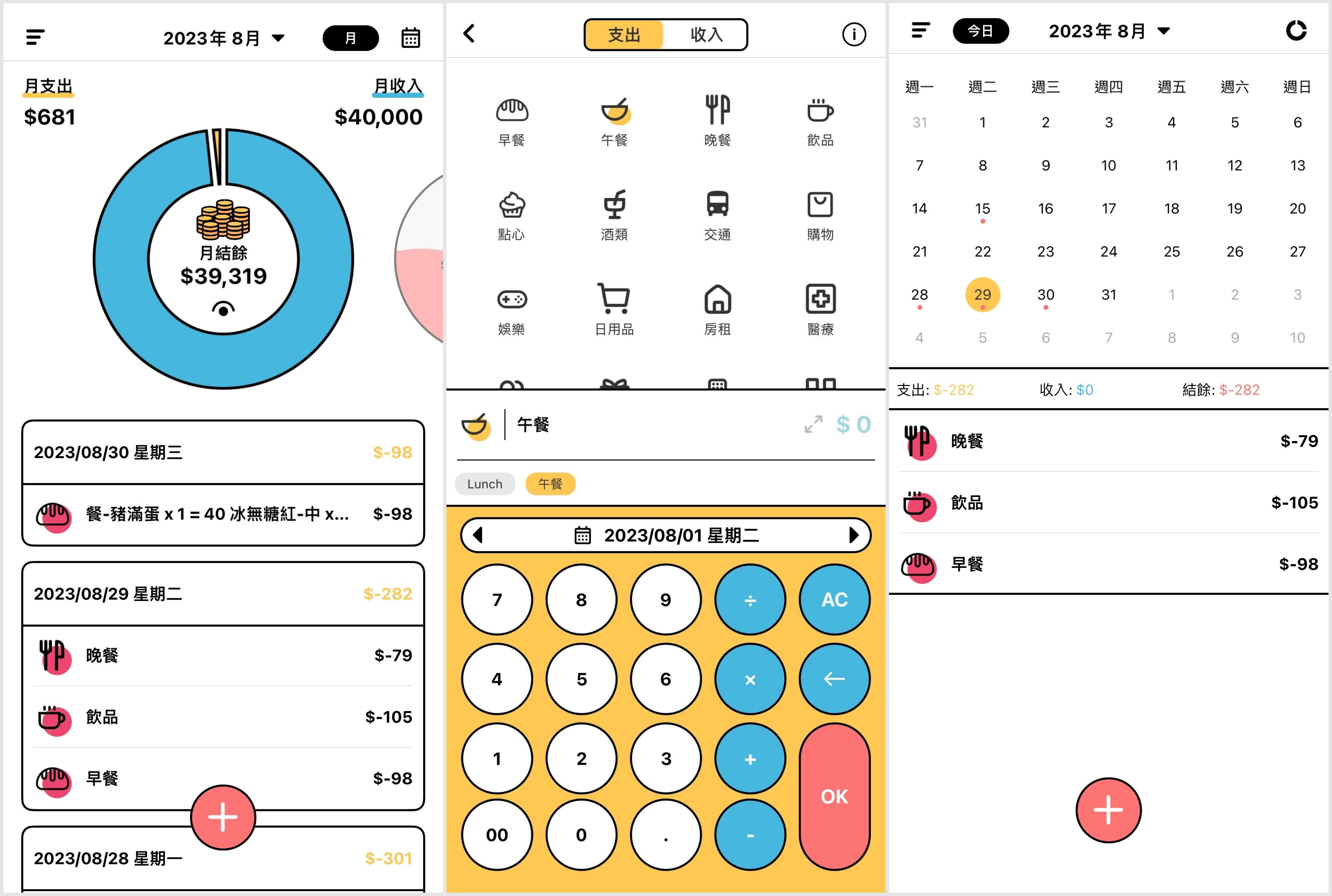
如果不想要手動一筆一筆記錄支出,也可以透過發票記帳的功能,連結你的發票載具資訊,或者掃描發票上的 QR Code,將發票直接匯入到 app 裡。匯入後,只需要稍微再動動手指將發票分類就可以快速記帳。
就圖表來說,點進帳目上方的月結餘圖表後,會有更詳細的分析,可以用圓餅圖來查看收支各個分類所占的比例和實際金額,以及結餘的折線圖,並可以自訂區間。如果想要設定預算,則需要付費才能使用。
「簡單記帳」的另一個特色是「共享帳本」功能,可以讓夫妻、家人一起記錄生活開支。邀請家人或朋友加入共享帳本後,只要在自己的 app 上記帳,就能在共享帳本中查看彼此的收支,有助管理花費和結餘。值得注意的是,在這次這次介紹的 app 中,簡單記帳是唯一在免費版中提供共享帳本功能的。
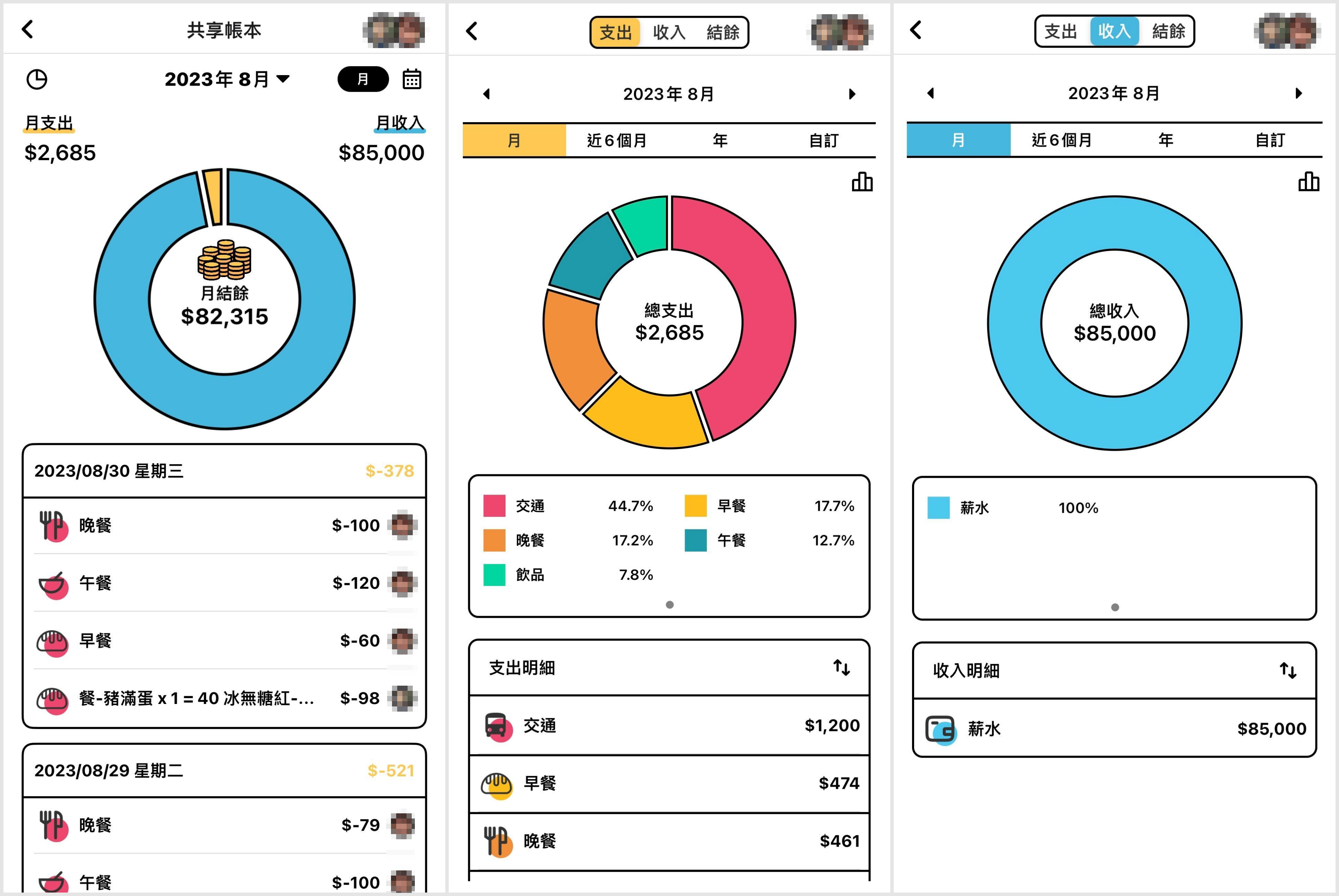
如果你只需要簡單記錄日常開銷,不需切換帳戶或幣別,或是想跟家人一起記錄生活花費,那麼簡單記帳 app 的免費版就能夠滿足你的需求。如果你需要更多進階功能,例如設定預算或匯出 CSV 檔案,也可以付費訂閱 VIP 版本來使用這些進階功能。
2. Ahorro:完全免費、預算管理功能強

特色:功能完整且免費
Ahorro 這個名字是西班牙文的「儲蓄」的意思。雖然這款 app 已經五年沒更新,它的介面設計不太符合現今大螢幕手機的潮流,但由於出色的預算管理功能,我們仍然覺得非常值得介紹!
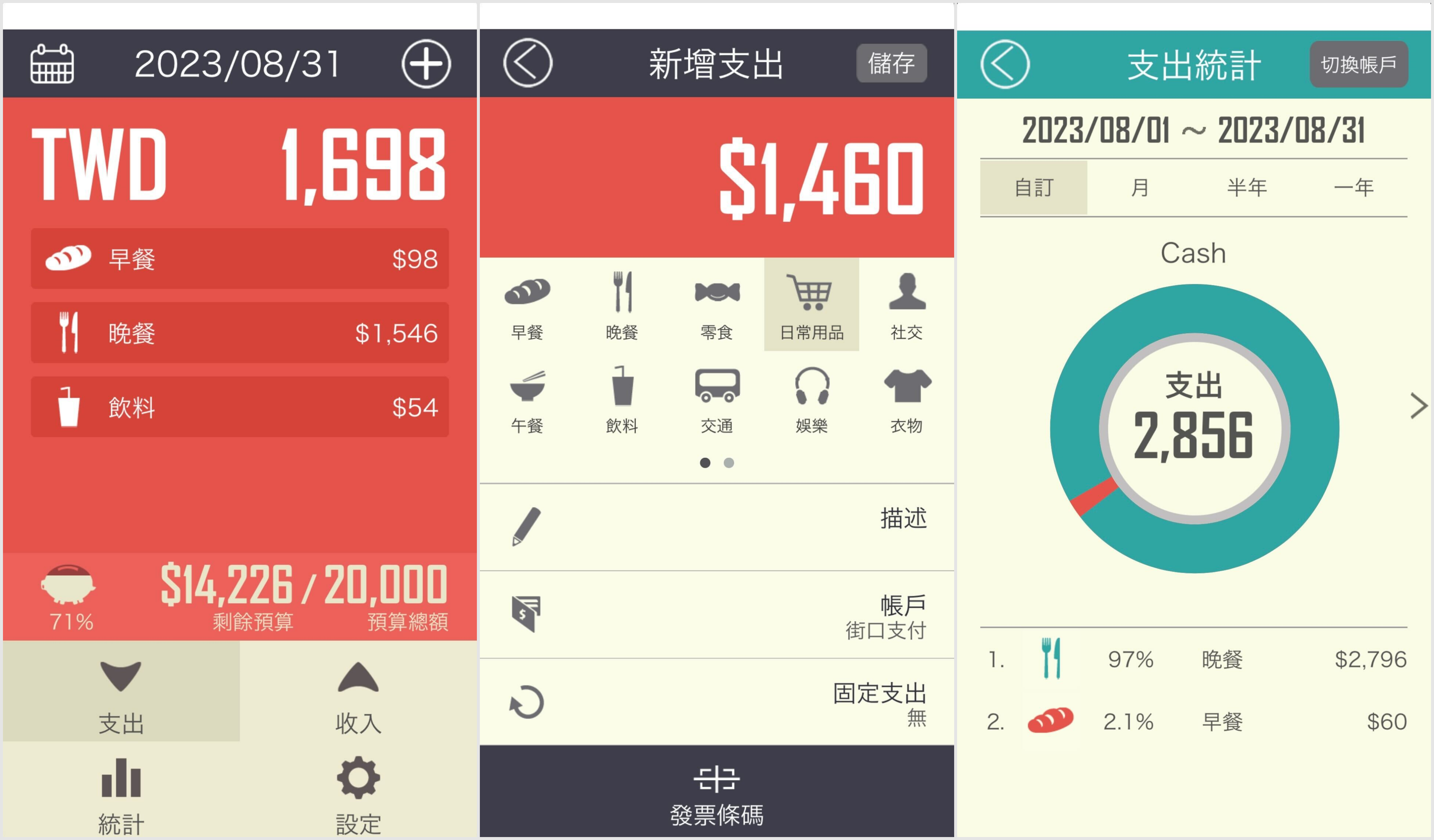
Ahorro 的介面配色偏向歐風,起始畫面會顯示一個小豬撲滿,代表會幫你存錢的意思。app 的操作上非常直覺,主頁面下方有支出和收入的按鈕,按下就可記錄。你可以輕鬆切換帳戶,設定幣別,每筆支出也可以直接掃描發票來存取。每天的支出都會以大字體顯示在主頁面上,讓你一目了然。
Ahorro 會隨時在主頁面上顯示每個月的總預算和剩餘預算,並在預算低於自訂的水平時發出提醒,幫助你隨時監控花費,避免超支。預算設定相當容易,只需要按下主頁面上的小豬撲滿即可設定,你可以逐一設定每個帳戶的預算上限,並設定週期,讓系統每個月自動重新計算。
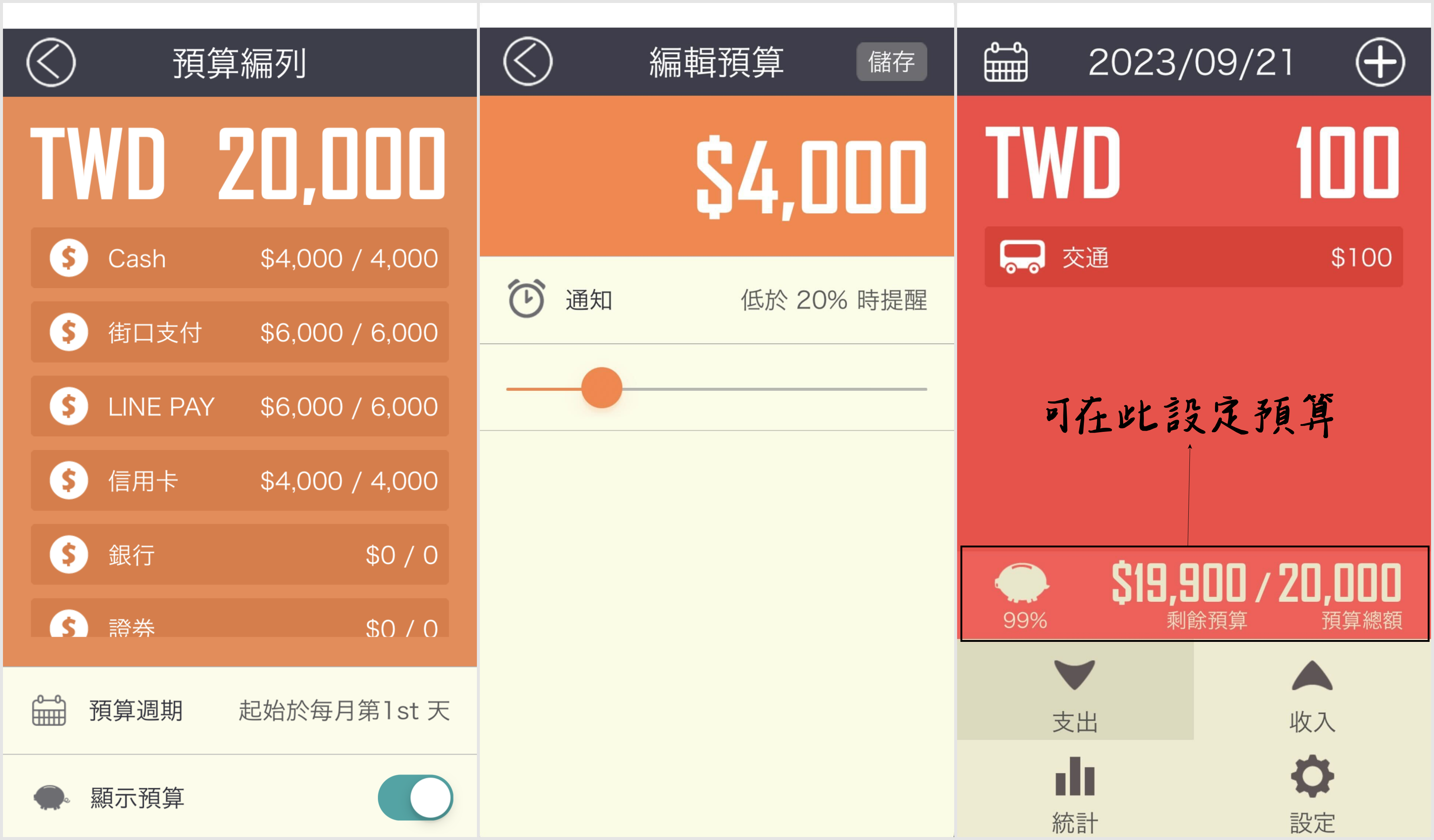
Ahorro 也提供了簡單的統計圖表,讓你可以用圓餅圖來查看自訂時間區間內各類花費和支出的占比。此外,如果你需要匯出 CSV 檔案以便在電腦上進行更深入的分析和處理,大多數的記帳軟體都需要付費訂閱才能使用這個功能,但在 Ahorro 上則是免費。
雖然 Ahorro 免費而且功能多,但它有一個比較明顯的缺點,就是相較於其他所有的記帳軟體來說,它的介面設計上似乎比較遷就小螢幕手機。如果在大螢幕手機上安裝,沒有滿版的操作介面會讓人感到突兀。如果你剛好用的就是大螢幕手機,除非是真的對這個軟體超有愛,不然可能會因此而被勸退。
如果你想好好存錢,我們非常推薦你使用這款名叫「儲蓄」的記帳軟體,主頁面上的剩餘預算會隨時提醒你避免超支,進而幫助你節省花費,累積財富!
3. 記帳城市|Fortune City:遊戲性豐富,適合想養成記帳習慣的新手

特色:遊戲化、互動介面
❌最不適合誰:不想記帳 app 太過耗電的人
對於平常並不習慣記帳的人來說,建立記帳習慣是一個相當大的挑戰。一般記帳軟體通常看起來中規中矩的,使用上似乎會有門檻和距離感。但如果把記帳變成遊戲,會不會讓人更有動力持續下去?這就是記帳城市這款 app 的核心理念。
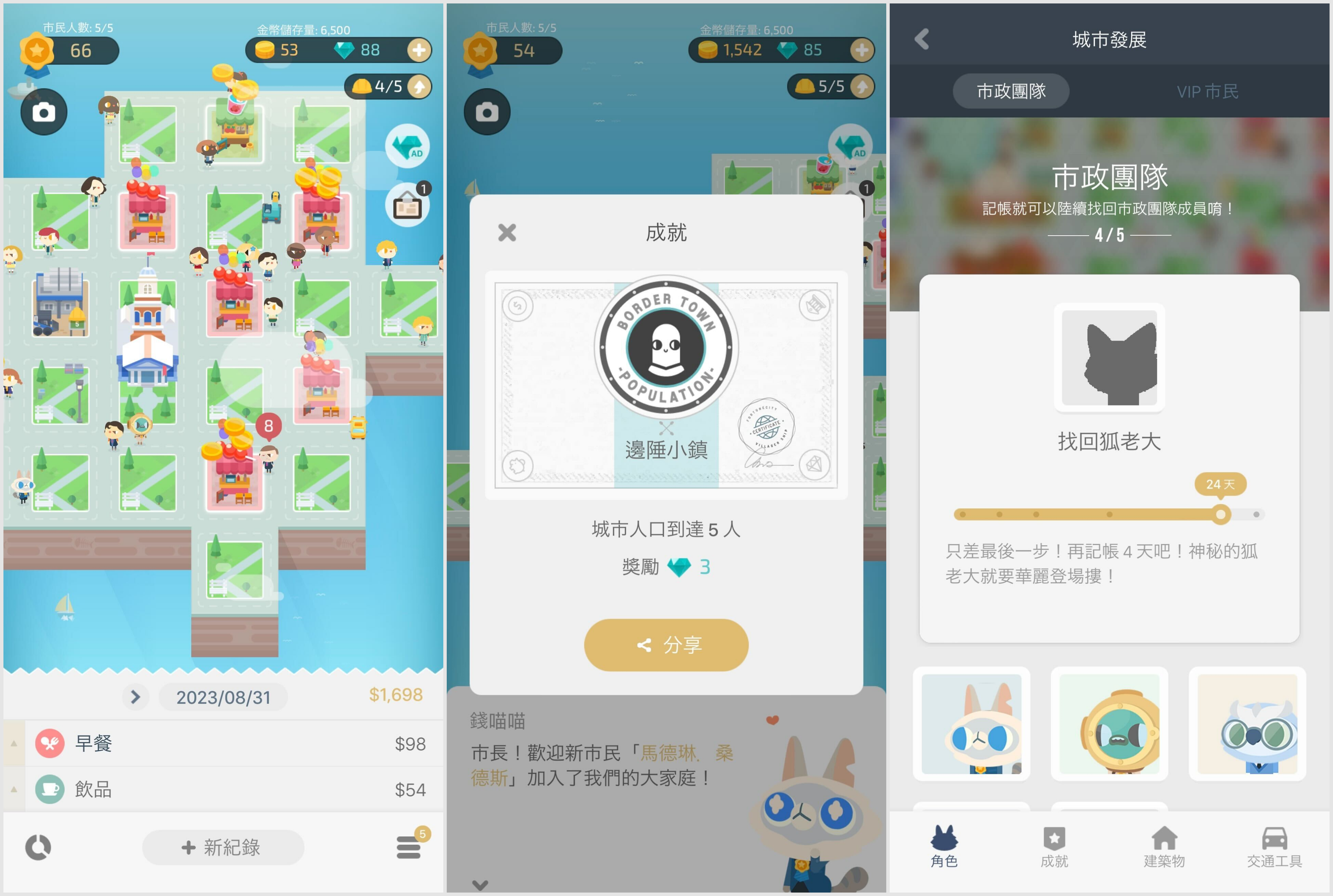
如果你玩過《模擬城市》或前幾年聲名大噪的《動物森友會》,你會發現記帳城市也是一款採用類似概念的的模擬遊戲 a.k.a 記帳軟體。在記帳城市中,你是虛擬城市的市長,你的主要使命是擴展你的城市,使其重返榮耀。你記的每一筆帳都有助於擴展城市,建設各種商店、公園,解鎖成就徽章,還有找回你的市政團隊成員。對於想養成習慣的記帳新手來說,這樣的遊戲和獎勵機制很有吸引力,會讓人不斷地記錄下每一筆花費。
除了擴張城市之外,你還可以依據市民的專長安排工作,讓他們幫你賺取虛擬金幣來將城市升級,或是執行一些小任務(比方看廣告)來得到鑽石,讓你可以招募 VIP 市民幫你賺取更多金幣,加速城市的發展。如果你擔心自制力不夠,也可以邀請朋友一起使用,增加記帳動力。就像在《動物森友會》裡面一樣,你也可以造訪朋友的城市,讓你更有動力繼續使用下去。
在記帳功能方面,雖然記帳城市強調遊戲性,但它的記帳功能上一點都不馬虎。用戶在記帳時可以很輕易地切換帳戶和帳務類型,而且在主類別下還有子類別,例如食物類別還會細分為早餐、午餐、晚餐,方便你快速將帳務分門別類。但可惜的是記帳城市不支援手動掃描發票或發票載具同步的功能,因此所有帳目都需要自己一筆一筆登錄,對於想要節省時間、直接用發票記帳的人來說,可能會感到有些不便。
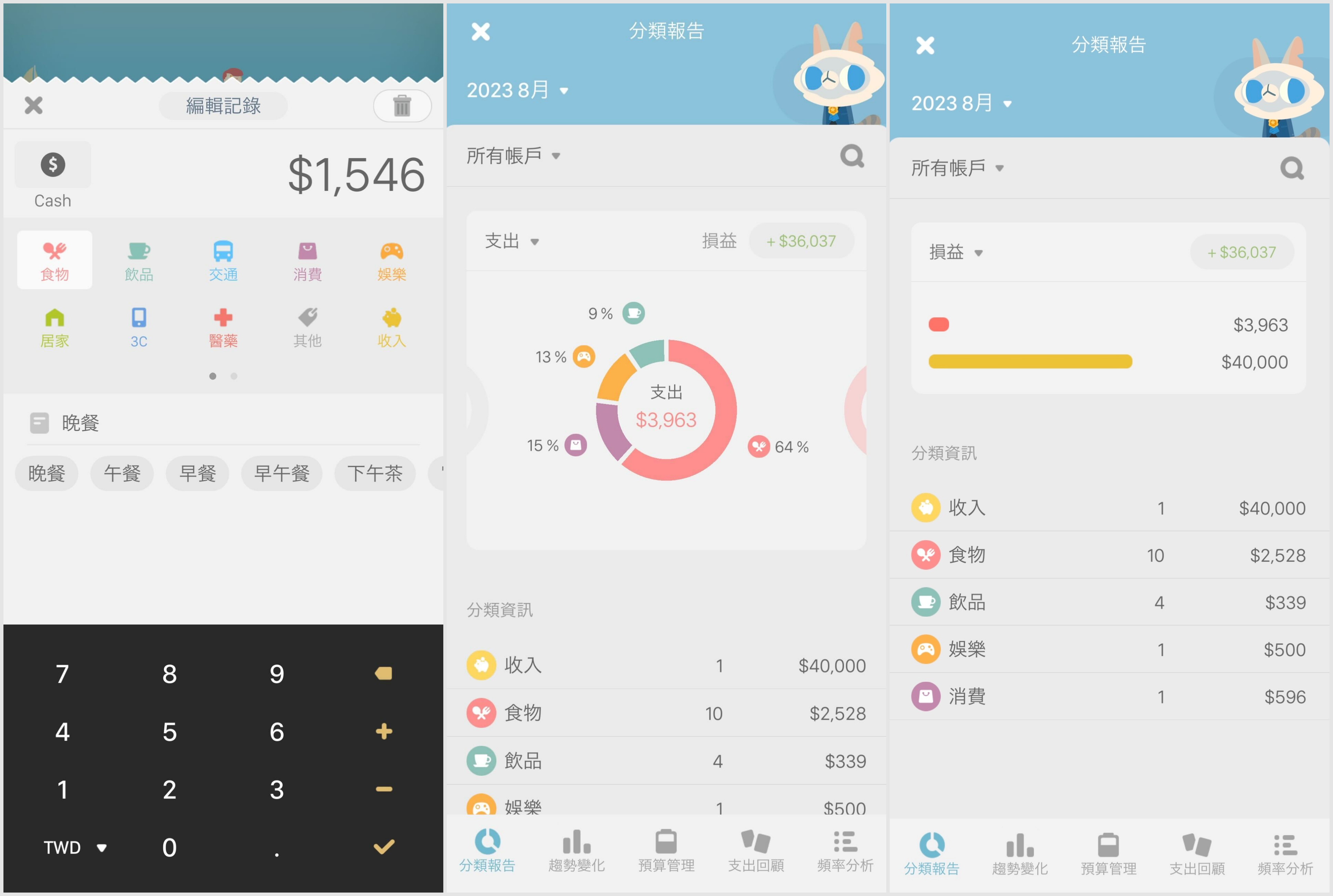
圖表部分,記帳城市免費版提供了圓餅圖和長條圖,可以幫你分析不同分類的花費比例,以及每個月的花費趨勢,而且能夠自訂週期。儘管功能相對簡單,但對一般用戶來說已經足夠。如果希望查看更詳細的報表,例如各個子分類的花費排名,或者設定每月預算上限,則需要購買訂閱方案。
使用記帳城市的缺點,可能是你會發現自己沉溺在這個記帳軟體裡難以自拔。這款 app 模糊了遊戲和實用性的界線,這既是它的招牌賣點,也可能是一個缺點。此外,如果你的城市過於龐大,app 的運行速度可能會變慢,而且手機會變得非常耗電。但對於還沒有習慣記帳的人來說,一邊玩遊戲一邊記帳的確是不那麼死板,更容易建立記帳習慣的方式。如果你想要養成記帳習慣,不妨下載來使用看看!
4. 活寶兔記帳|Monny:少女心最愛、輕度遊戲性

特色:遊戲化、互動介面
❌最不適合誰:需要完整記帳和報表功能的使用者
除了「記帳城市」之外,還有另一款介面可愛且兼具遊戲性的記帳軟體,那就是 Monny。如果你不想要使用傳統中規中矩的記帳介面,但又不希望過度沉溺遊戲中,那麼有些許遊戲挑戰元素的 Monny 可能是一個更平衡的選擇。
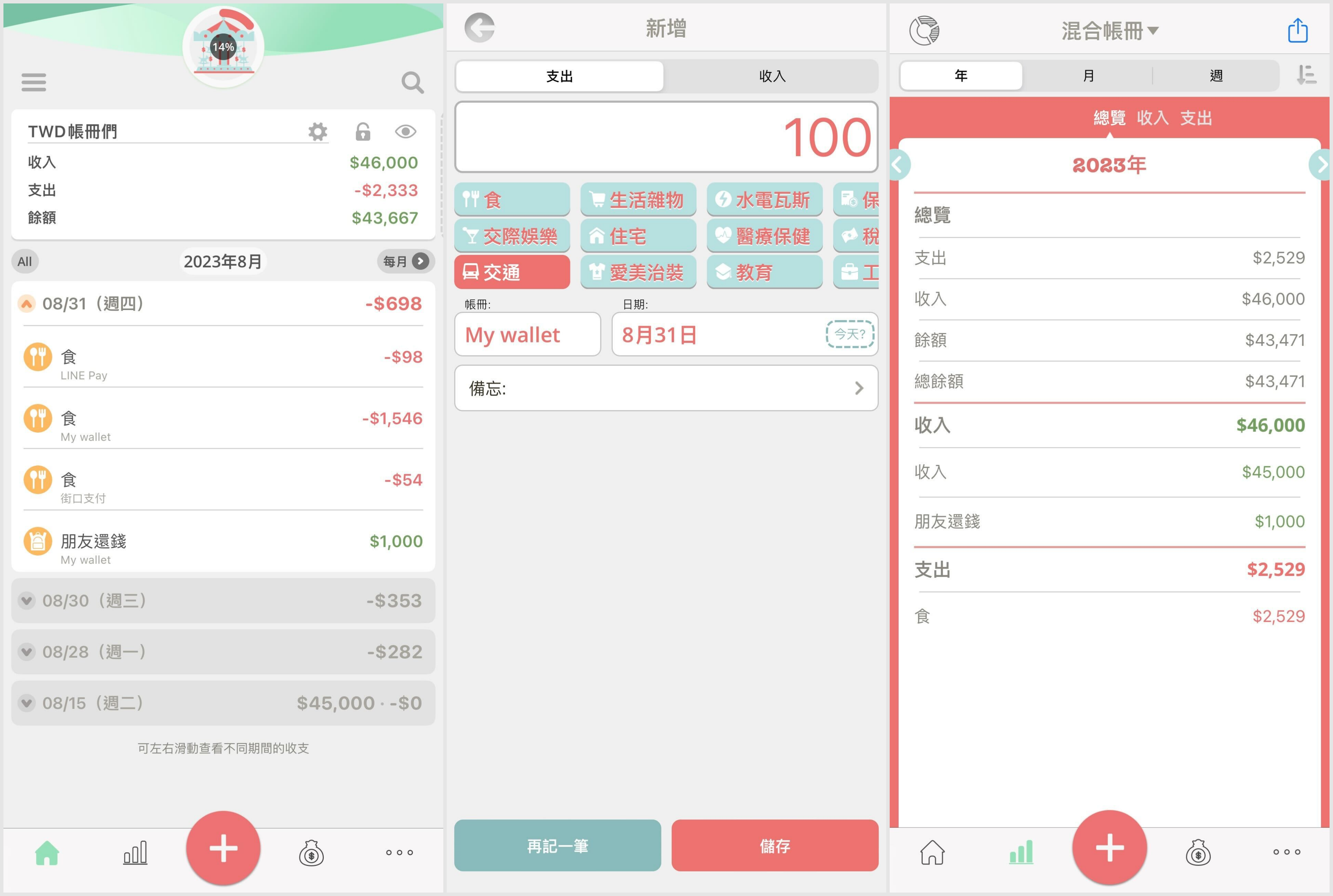
Monny 在記帳功能上相對簡單,雖然能夠設定不同帳戶和幣別來記帳,但沒有子分類的選擇,在記錄上相對比較陽春。例如你想記錄今天的早餐、午餐、晚餐的花費,就必須全部歸類為「食」這個主分類,如果要清楚標明是哪一餐,則需要手動輸入到備忘欄位中。如果你覺得逐筆手動輸入消費記錄太麻煩,Monny 也提供了掃描發票或者是綁定發票載具的功能,讓系統可以自動載入發票進行記帳。
Monny 免費版的報表功能相對於其他軟體較為陽春,僅提供基本的收支統計和餘額資訊。如果想要用圓餅圖和長條圖來查看消費類別排行和每月花費趨勢,則需要購買極致版。值得一提的是,Monny 的極致版是一次買斷,和其他需要每月支付訂閱費用的軟體相比節省不少。
此外,Monny 也是一款免費版就可以匯出 CSV 檔的記帳軟體。如果你需要將帳務資料匯出到電腦上進行進一步的分析或處理,這個功能就非常方便。
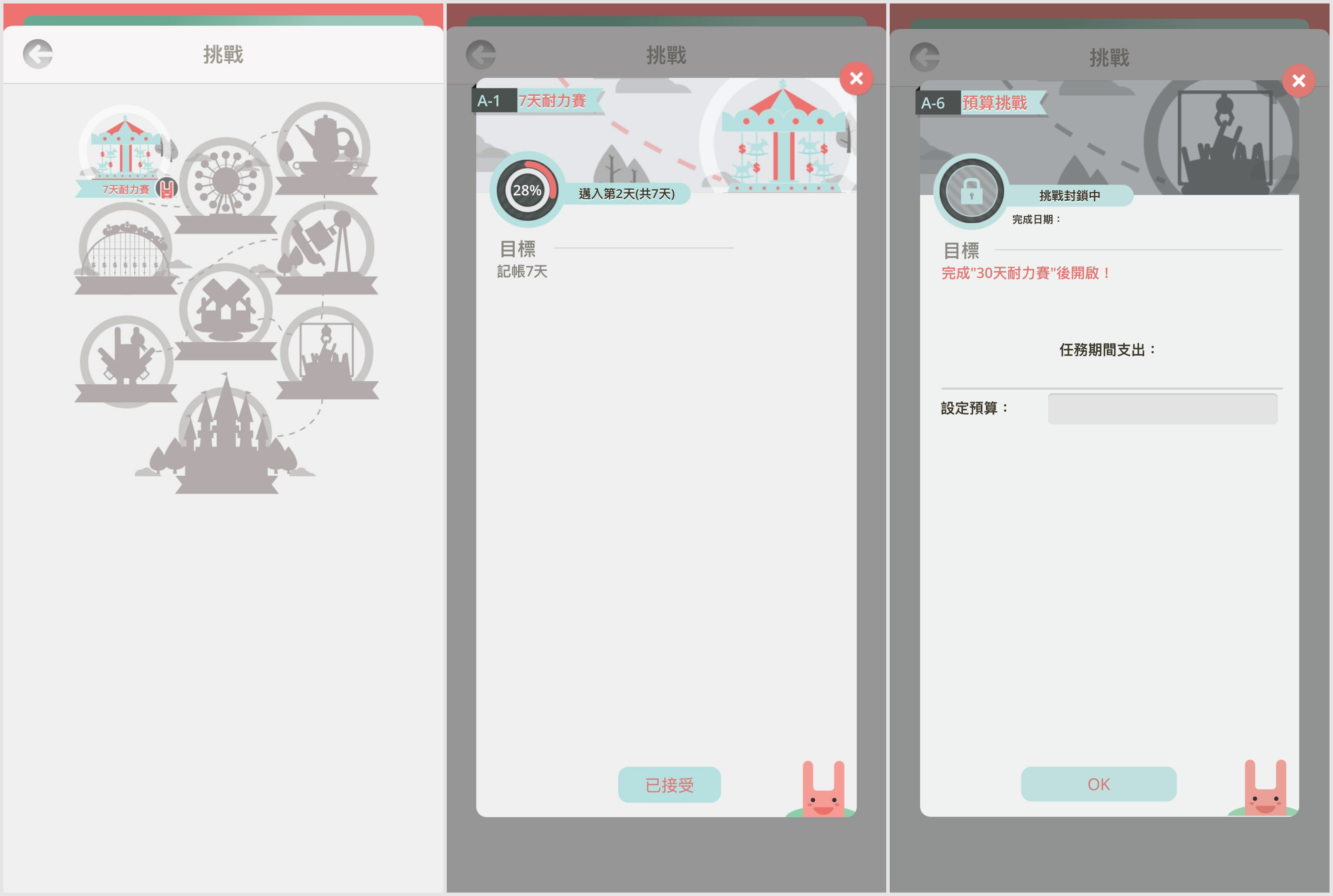
除了記帳,Monny 還有記帳的挑戰機制,使用者可以在類似類似遊樂園藏寶圖的挑戰地圖中參予不同難度的挑戰,比如 7 天、14 天、30 天的耐力賽,以及預算挑戰等,並於完成後解鎖新挑戰,有助於培養記帳習慣,並學習如何有效管理預算。這些挑戰有一定的遊戲性,但不至於讓人沉迷,對於想要養成記帳習慣的新手來說非常有幫助。
如果你喜歡可愛生動的介面和一些遊戲元素,並且只需要基本的記帳和報表功能,Monny 會是一個很不錯的選擇。如果你需要更詳細的圖表功能,還可以考慮一次買斷 app 的極致版。
5. 碎碎念記帳 | NaggingMoney:用對話介面提醒記帳、功能齊全且免費

特色:互動介面、功能完整且免費
❌最不適合誰:想要記帳介面看起來更專業的人
需要有人監督才比較容易完成某件事?如果你常需要有人耳提面命,那麼以對話形式來記帳的碎碎念記帳應該很適合你。
碎碎念記帳以類似通訊軟體的介面呈現,和一般記帳軟體截然不同。你可以選擇碎碎念的角色,例如爸爸、媽媽、老公、老婆等家庭成員,當你記帳時,系統就會根據你設定的角色回應每筆記帳,有時是單純碎念你為什麼花這麼多,有時還會加入最近熱門的新聞。這種互動型態的記帳方式活潑又有趣,會讓人一直想記帳,看系統會有什麼評論。
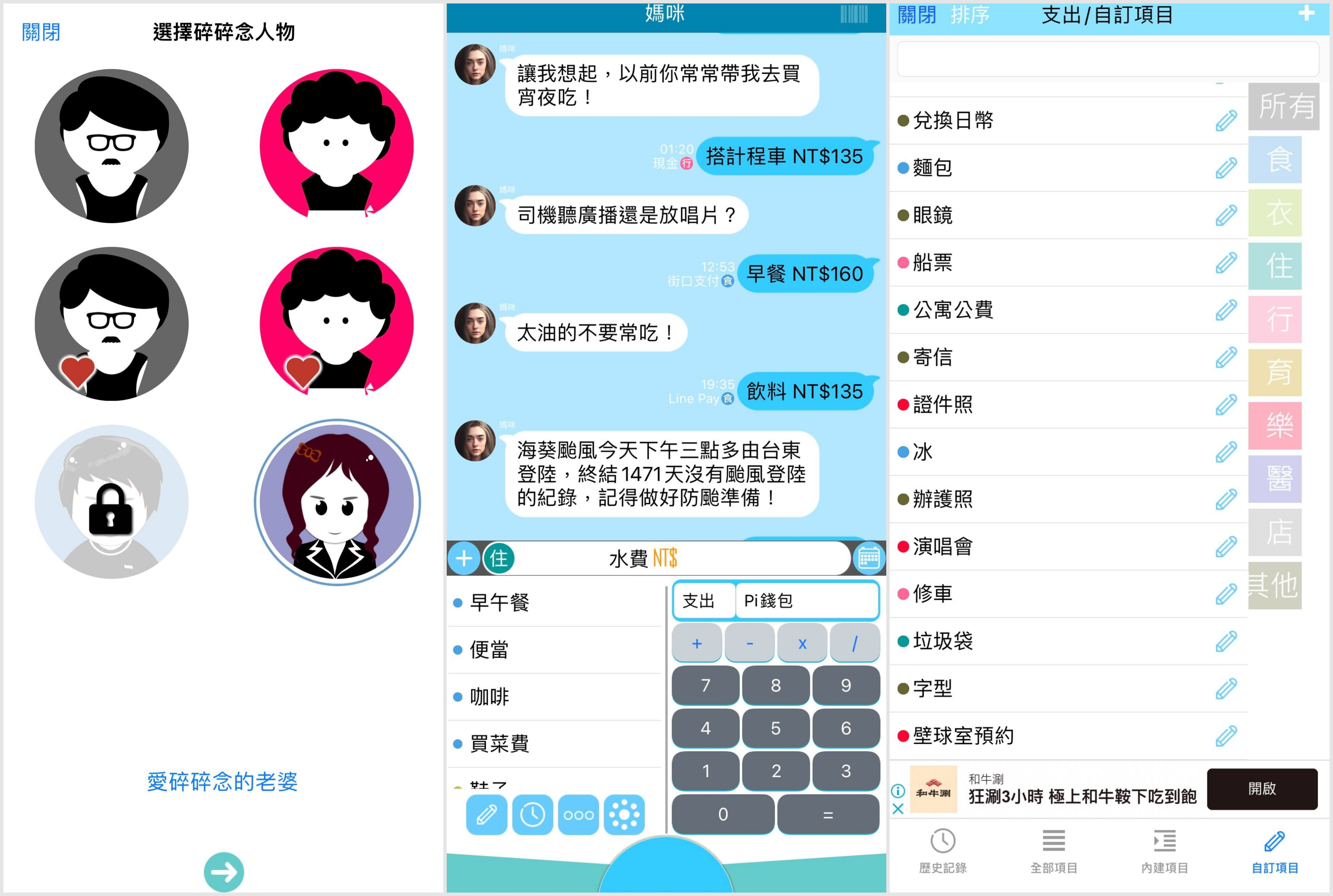
在記帳時,除了內建的記帳項目外,你還可以自訂記帳項目,例如預約壁球室、看演唱會、兌換日幣等等,並將這些項目歸類到主類別中,以便進行報表分析。此外,你還可以建立多個帳戶,針對帳戶用途設定幣別,這樣有助於追蹤不同帳戶的收支情形。如果你需要在記帳時掃描發票,或者是綁定載具自動載入發票,也都可以在 app 中設定。
在報表方面,你可以用折線圖來分析各個週、月、年的支出情況,還可以用圓餅圖查看哪個類型或項目的花費占了最大比例。報表的時間區間也可以按照你的需求自由設定,非常靈活。此外,如果你想要將記帳資料匯出到電腦上進一步處理和分析,也可以透過匯出功能,直接將 CSV 檔寄到自己的信箱。
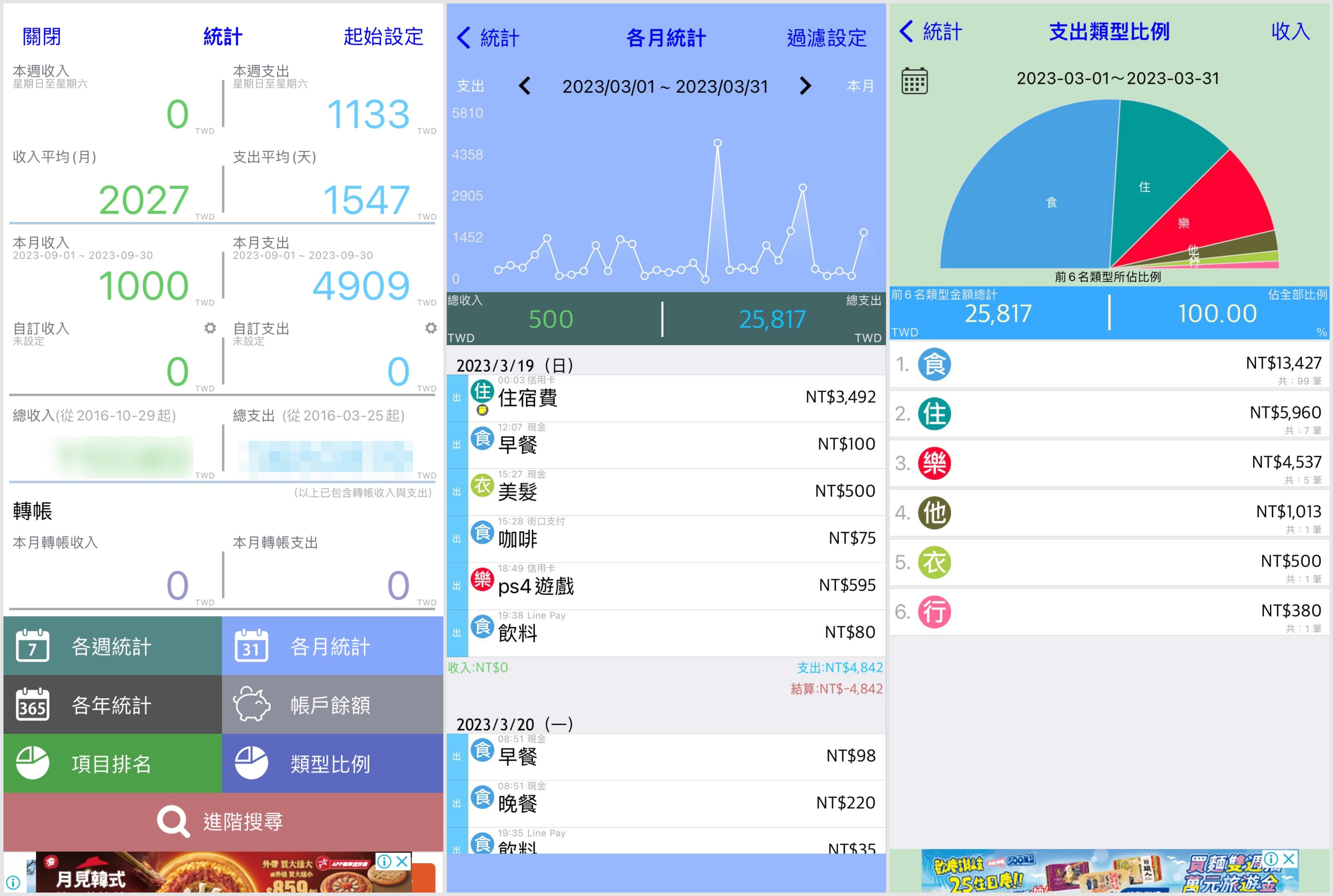
佛心的是,大部分的詳細報表和匯出 CSV 的功能在其他記帳 app 上通常需要付費,但在碎碎念記帳上則是完全免費。碎碎念記帳裡需要付費的僅限一些額外功能,例如購買角色、移除廣告和自動對發票,而且每個功能都可以一次買斷。換句話說,大多數人所需的記帳、圖表和匯出功能,在碎碎念記帳中都是免費的。
如果你對這種以對話方式記帳的 app 感興趣,需要有人不斷叮嚀囑咐比較容易養成記帳習慣,或者你正在尋找一款免費但記帳和圖表功能齊全的記帳軟體,那麼碎碎念記帳會是非常合適的選擇。
6. 天天記帳|Pennyworth:基本功能完整且免費、專業圖表分析

特色:功能完整且免費
❌最不適合誰:想要介面活潑一點的使用者
天天記帳是另一款基本功能齊全且完全免費的記帳軟體,而且圖表相較於前面幾款軟體更加精美且專業。
主畫面上方的日曆讓你可以快速選取日期記帳或查看過去的帳目,即使忘了記錄某一天的花費,也可以快速點選該日期來記錄。主頁面下方有個醒目的「帳戶」標籤,如果需要使用多帳戶和多幣別管理收支,便可以直接在「帳戶」中進行設置。
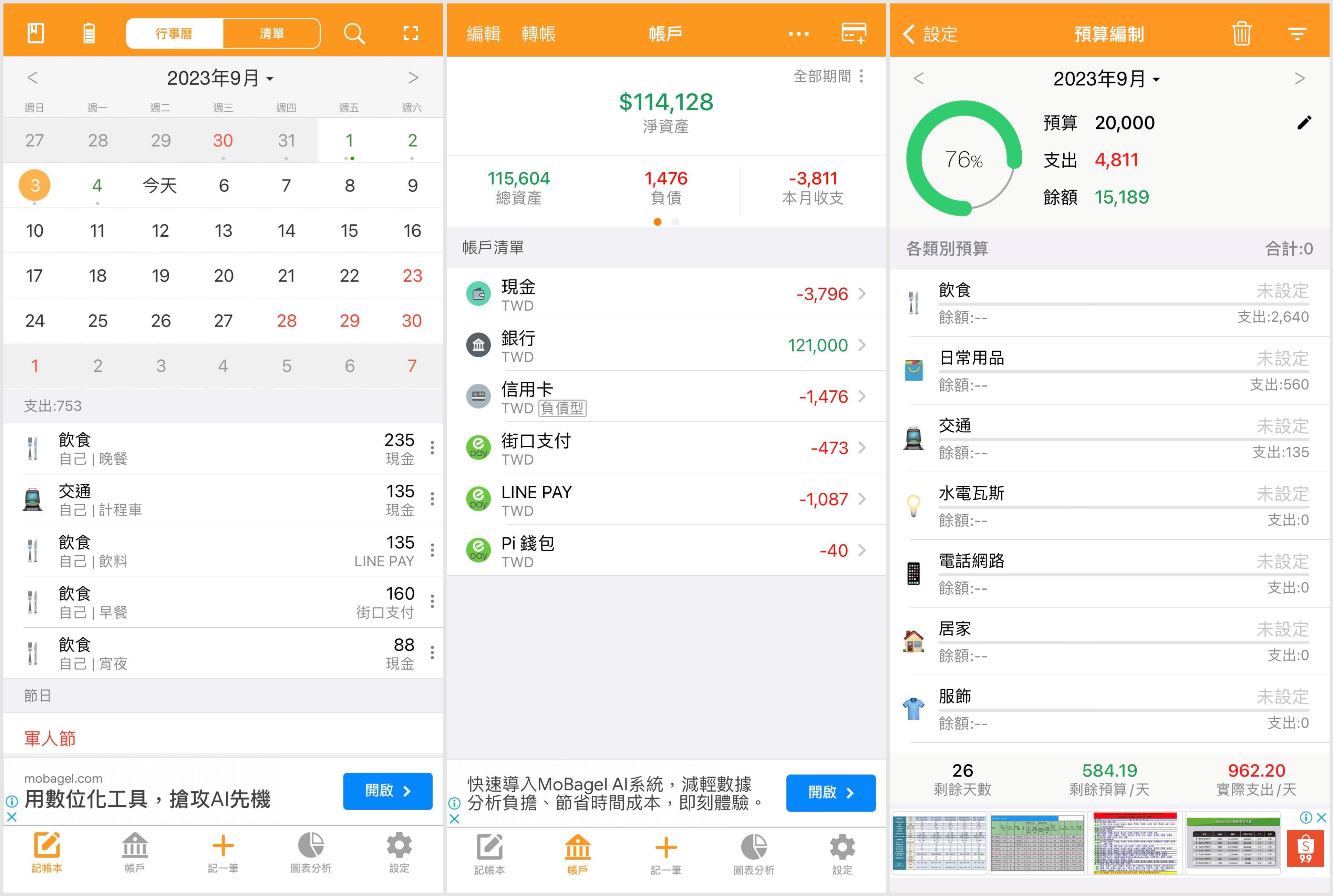
天天記帳不僅適用於個人記帳,還提供了方便的「成員」切換功能,可用於記錄他人的支出。當你和朋友一起外出時,你可以切換為不同成員,記錄每筆支出,在結算時就更容易拆帳計算。
在記帳方面,唯一稍微不便的地方是系統預設的記帳類別相對有限,且不支援子類別。因此,如果你經常記錄特定的支出類別,你可能需要手動新增類別,或在每次記帳時在備註中註明。
如果你需要設定每月預算並隨時檢視是否超支,可以在「設定」選單中進行設置,並在主頁上查看。此外,如果你想要掃描發票、設定載具同步、匯出 CSV 檔,也都能透過簡單的操作來完成。
在圖表方面,除了可以用圓餅圖來查看各項支出和收入的比例外,還可以使用折線圖來追蹤淨資產和收支趨勢。圖表不僅顏色繽紛,折線圖還能幫助你了解淨資產的成長趨勢。
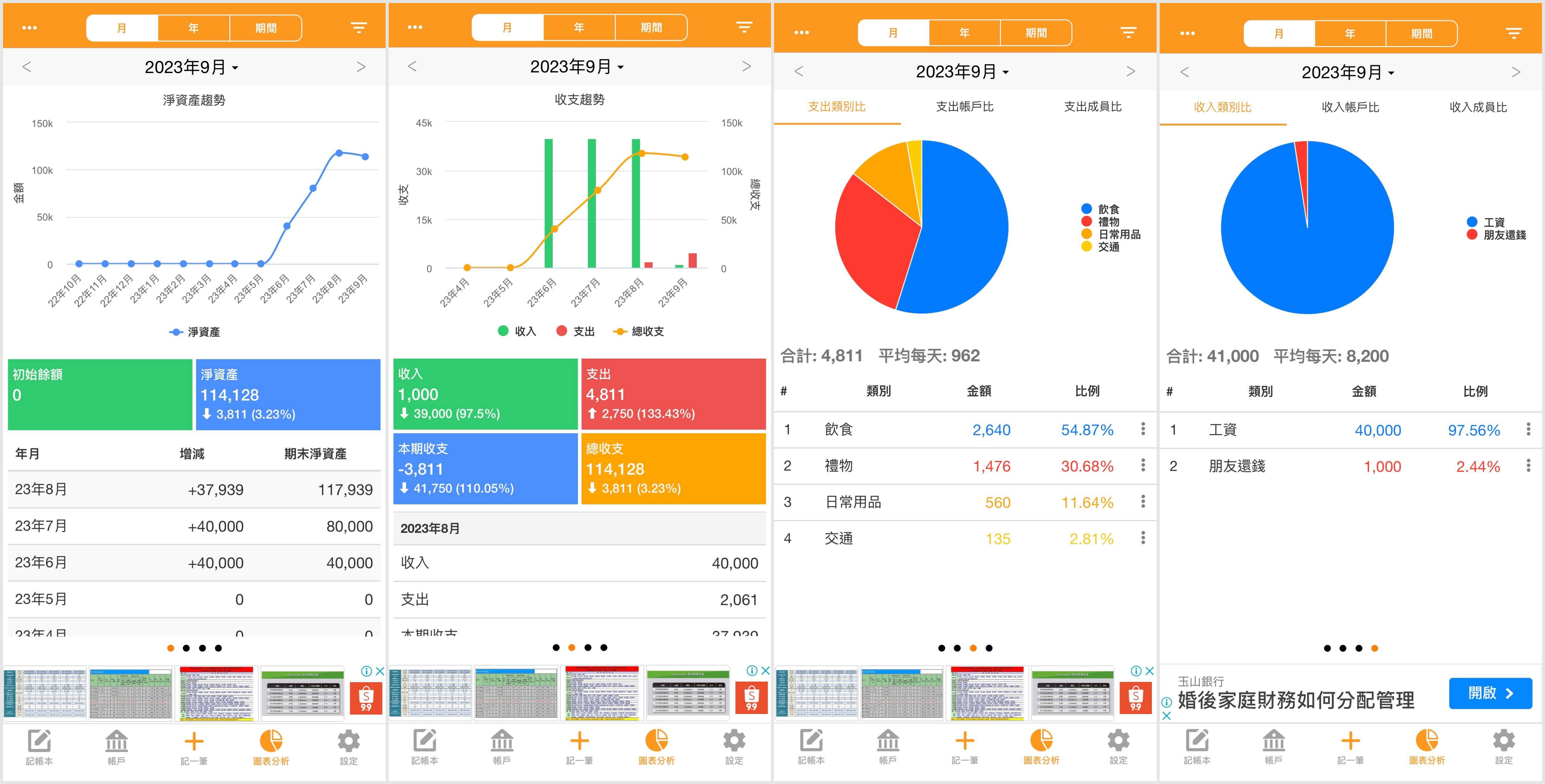
除了上述提到的幫他人記帳的功能之外,iOS 用戶還能購買「iCloud 雲帳本」,啟用帳本共用的功能和家人朋友一起記帳。如果同住的的家人朋友都有記帳習慣,就蠻適合用這種方式管理共同支出。
如果你正在尋找一個免費又好用的記帳軟體,並具有強大的圖表分析功能,天天記帳應該會非常適合你。
7. CWMoney:可幫你繳納各類款項,避免延遲繳款

特色:提供進階功能
❌最不適合誰:想要免費使用完整圖表功能的使用者
SMoney 是由開發 CWMoney 的同一家公司所製作的另一款記帳軟體。相較於 SMoney 的簡潔直覺,CWMoney 則提供了更多功能,比方可以管理多帳戶、多幣別,設定預算,並且還能夠綁定銀行帳戶代繳水費、停車費、電信費以及信用卡帳單。
CWMoney 的主頁面以週曆形式呈現,記帳時能夠選取主分類和子分類,讓你更能細分每筆支出的用途。如果需要自訂主分類或子分類,也能夠透過分類管理快速新增。如果有多帳戶、多幣別的記帳需求,也能透過「帳戶」按鈕來新增,讓你可以選擇不同的帳戶來記帳。此外,對於出差、旅遊、婚禮籌備等特定需求,你還能將它們設定為專案,並在記帳時選取,以便追蹤特定專案的花費總額。
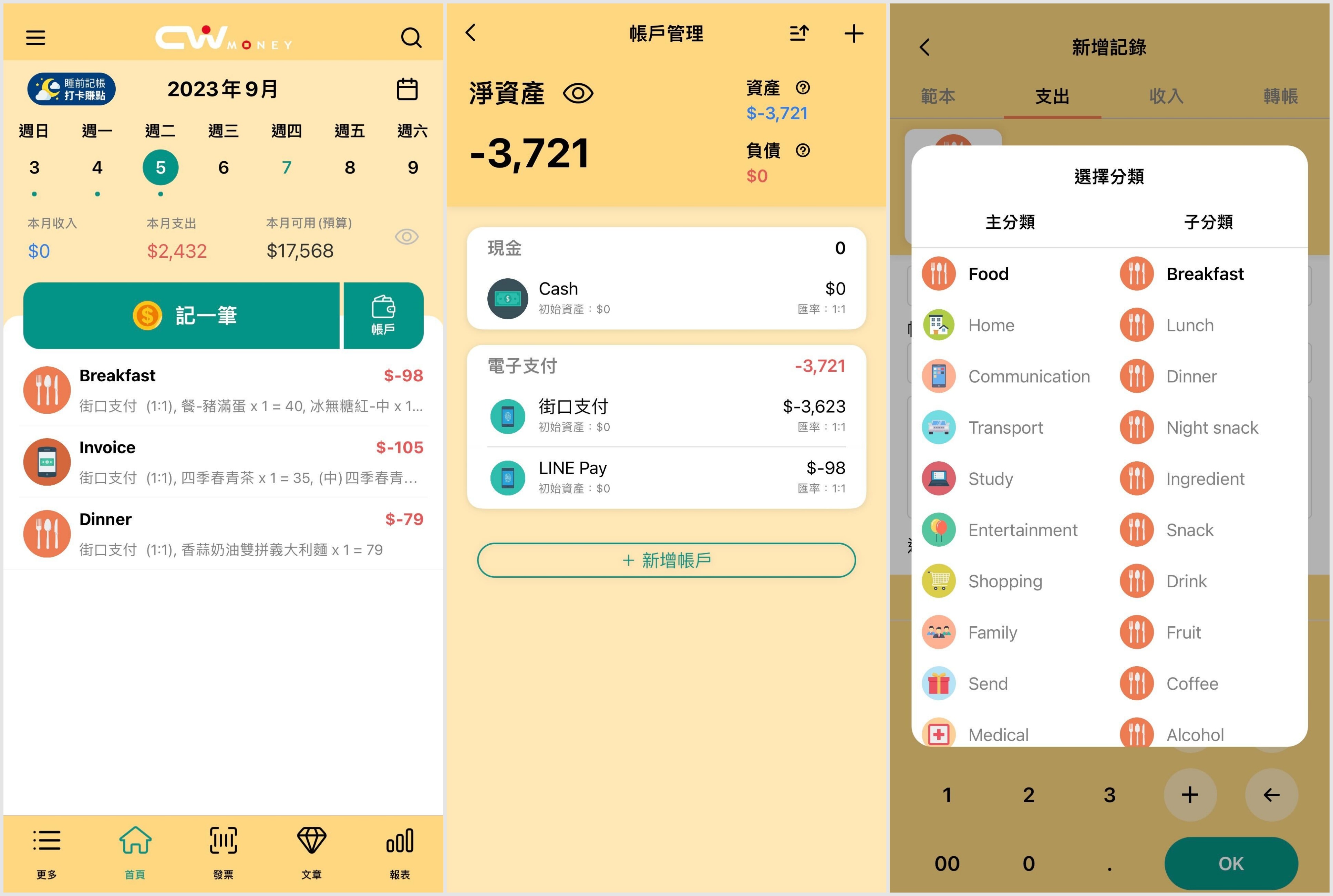
CWMoney 也提供了掃描發票或同步載具的功能,無論你需要在記帳的同時輸入發票,還是希望系統能夠自動匯入發票,都可以在 app 中操作設定。此外,在預算管理中可以設定每月的預算,並對各項支出分類設定預算上限,主頁面上也會顯示剩餘預算,讓你能夠有效避免超支。
CWMoney 的一個強大功能是可以幫你繳納各種費用,例如電信費、停車費、e-Tag 儲值、信用卡費等,只需輸入帳單和銀行轉出帳戶的相關資訊,就可以直接進行繳費扣款,不必擔心因忘記繳款而導致斷話或停水。繳費成功後,系統會自動記帳,省去你手動記帳的時間。
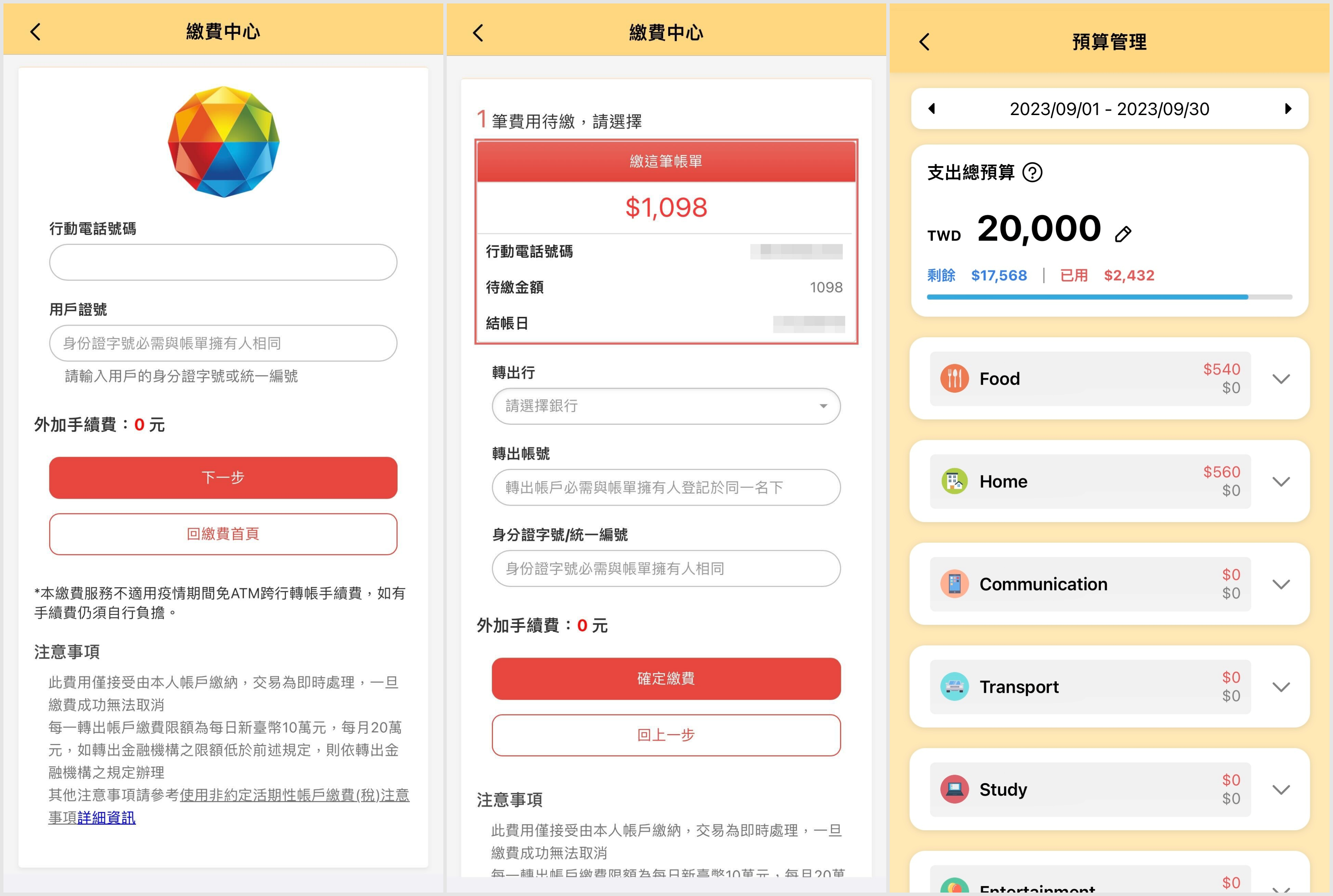
CWMoney 比較明顯的缺點在於標準版的功能相當有限,有的基本報表功能要到 VIP 版本中才能使用,這也使得標準版的存在有點雞肋。例如,標準版只能看月分類和月收支圖表,無法自訂時間範圍,如果需要看年分類或日收支圖表,則需要升級 VIP 版本。另外,Excel/CSV 的匯出功能,或者共享帳本功能,也都需要升級 VIP 版本後才能使用。
如果你希望一個記帳軟體不僅可以追蹤支出,還能幫你繳納各種款項,那麼 CWMoney 會是很合適的選擇。如果需要更進階的圖表、共享帳本或是 Excel/CSV 匯出功能,則可以考慮付費訂閱 VIP 版本。
8. 麻布記帳|Moneybook:自動同步銀行帳戶、懶人救星
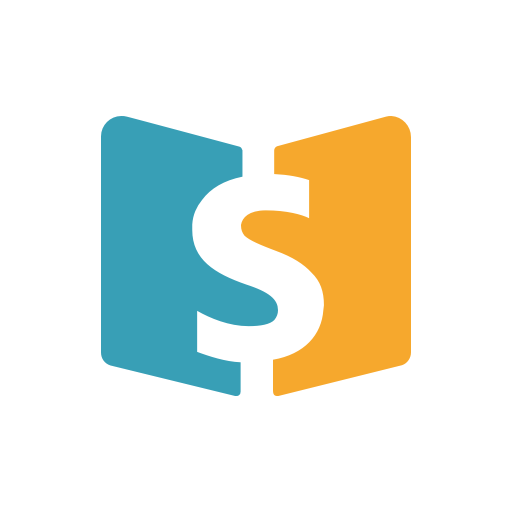
特色:提供進階功能
❌最不適合誰:對於提供銀行帳密會感到不太安心的人
前面所介紹的記帳軟體都需要手動逐筆記帳,如果你不想要一筆一筆記錄支出,那麼麻布記帳就是一個絕佳選擇。麻布記帳可說是一款「不需自己記帳的記帳 app」,只要在麻布記帳中同步銀行帳戶或發票載具,系統就會自動列出各種資產金額、帳戶的結餘,簡直就是懶人救星,也是記帳軟體的終極型態。
麻布記帳能夠一次整合多家銀行存款、基金、電子發票等資訊,讓你不需訪問各家銀行網站進行查詢。你只需新增想要管理的帳戶,app 就會自動匯入帳戶資訊。在每次手機載具同步後,需要勾選發票進行「記帳」,這樣才能將選取的發票匯入到指定的帳戶中,讓系統計算花費金額。
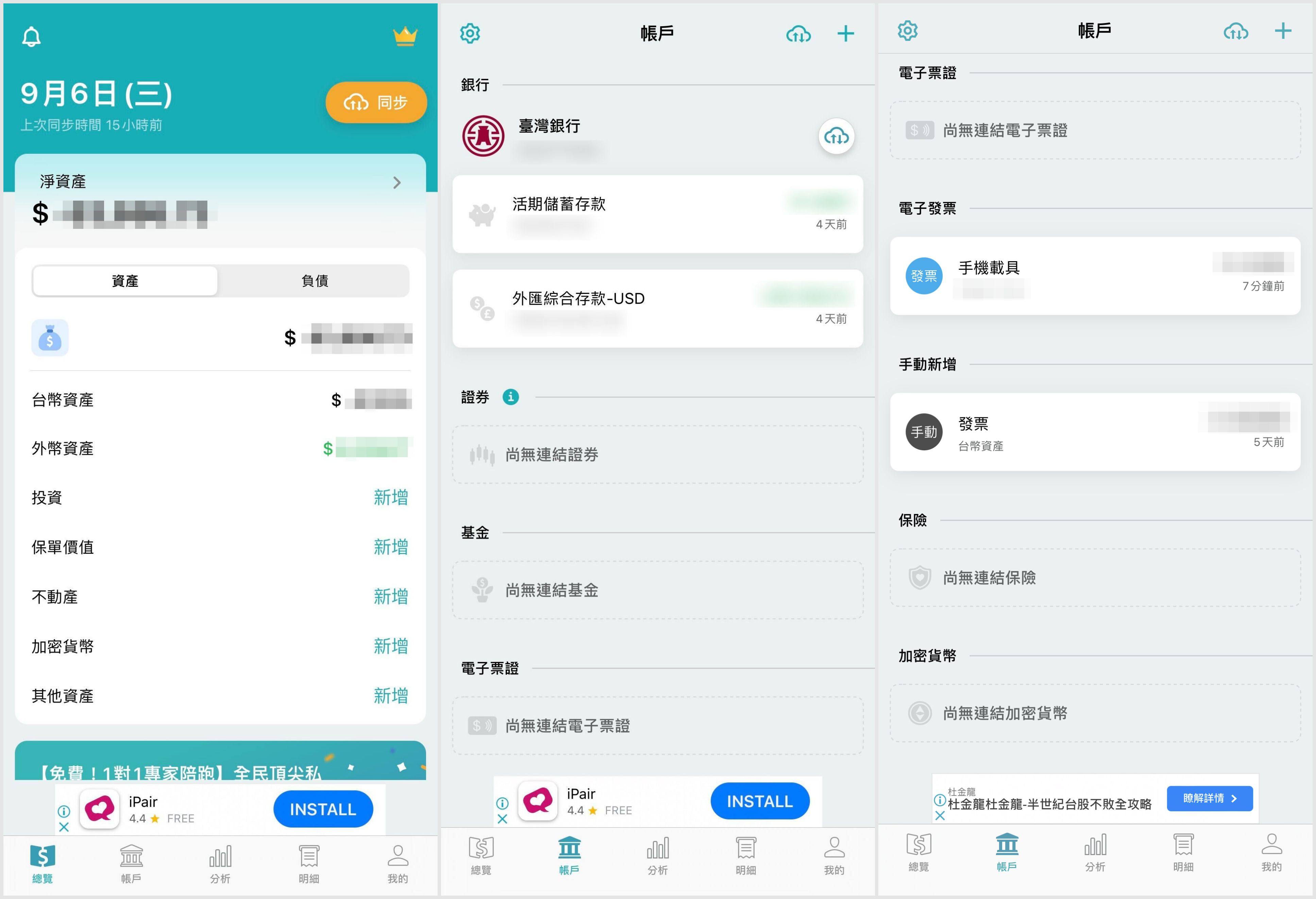
大多數時候,系統會在匯入發票後自動進行分類,偶爾遇到系統無法辨識的發票,則可以在「明細」的支出分類中,找到尚未分類的發票,然後手動進行分類。一旦設定分類後,以後再遇到類似的發票,系統就會根據你之前的分類規則自動處理。
當你同步所需帳戶後,就可以在主頁面的「總覽」中查看所有資產和負債的金額,並在「明細」裡查看收支明細和總計。如果想看圖表,則可以在「分析」中用圓餅圖查看本月開支分布情況,或是用長條圖追蹤半年內每月支出或收入總計,有助於掌握財務狀況,避免過度花費。
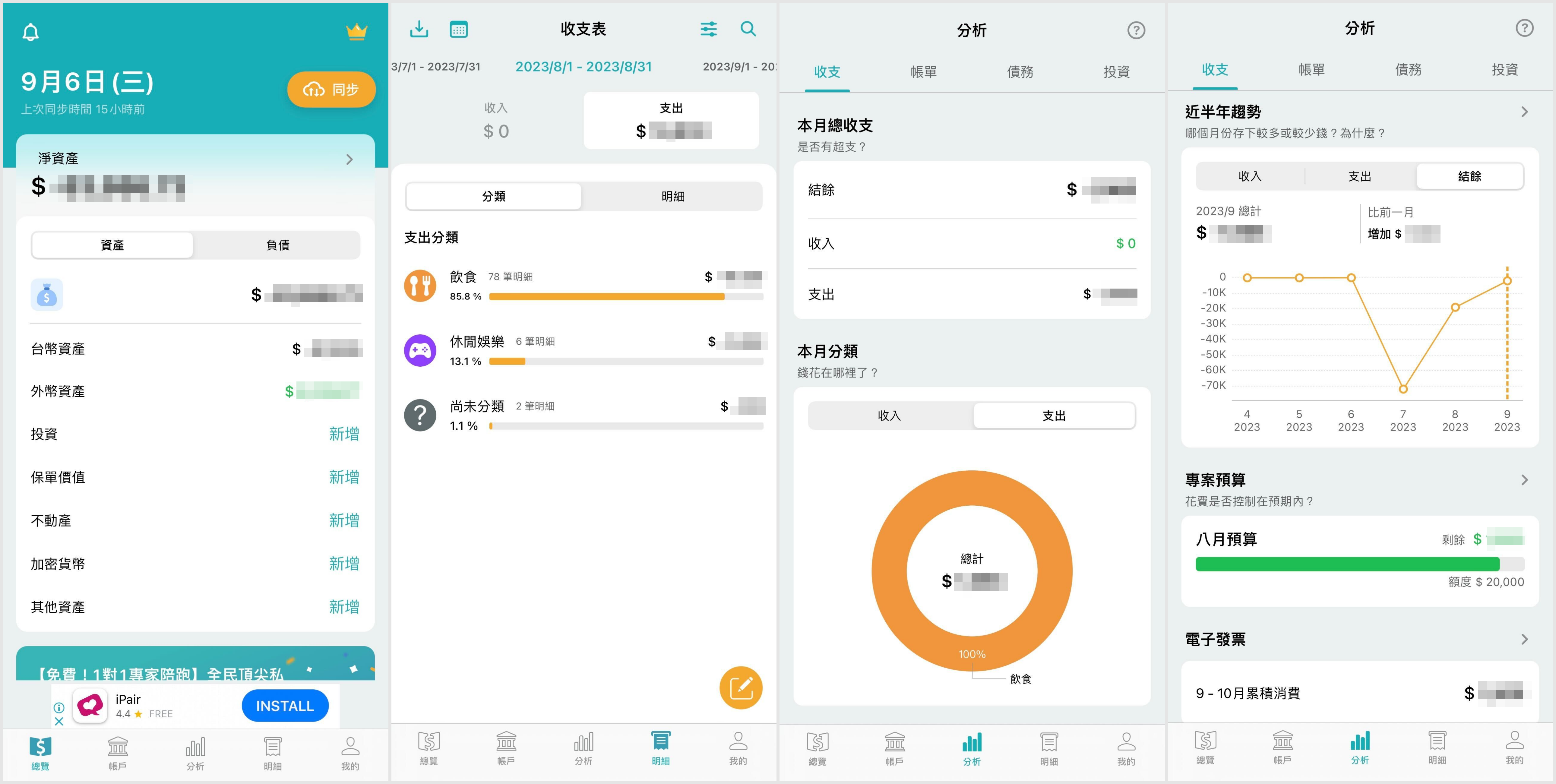
要注意的是,如果使用的是基本版,系統僅會每週定期同步帳戶資料,若要即時同步則必須手動。如果想要每日同步帳戶資料,則必須付費升級進階版。
麻布記帳的自動同步功能確實非常強大,但也存在一些限制。例如缺少記帳子分類,如果預設的分類未包含所需或更詳細的分類,則必須手動新增或在備註中自行填寫。如果一次匯入大量發票,要逐筆修改可能會覺得有點麻煩。另外,由於發票能夠自動同步,因此 app 並未提供掃描發票的功能,如果收到紙本發票,就需要手動輸入明細。
此外,由於連結各家銀行帳戶需要輸入使用者代號和密碼,容易引發資安或隱私方面的疑慮。如果你對這部分特別謹慎,使用前可能需要自行評估風險。
如果你不想一筆一筆記錄支出和收入,希望有一個記帳軟體能夠一站式自動幫你統整所有資產和花費,那麼麻布記帳絕對是你的不二之選。
用 Ragic 記帳
以上介紹的 8 款常用的記帳軟體,每個軟體都有各自的優點和限制,以個人記帳來說都已經非常實用。然而,在以下這些情況中,就會顯得沒這麼適用:
❓對於小公司或是傾向用更完整畫面檢視帳務的人來說,在電腦上處理帳務還是比較方便,但是大部分記帳 app 都沒有提供電腦版......
❓同事不小心誤刪公司重要的帳務資料,怎麼做才能預防?
❓大部分的記帳 app 只提供圓餅圖或折線圖,而且條件都限定了,無法自行修改。如果想自訂條件或用其他類型報表,該怎麼辦呢?
❓想要匯出帳務資料,傳到別的軟體做進階分析,卻還要付費訂閱才能匯出?
如果你曾有過以上困擾,你可以考慮用 Ragic 來記帳。Ragic 雖然不是專門的記帳軟體,但由於有高度的彈性和自由度,而且 Ragic 的操作方式類似 Excel,讓你可以很輕易地依照自己的需求,設計出有記帳軟體主要功能的表單來記帳。如果你不太確定如何設計表單,也可以直接安裝我們設計好的帳務管理模組。這個模組支援主類別/子類別、多帳戶/多幣別,而且提供了預算管理功能,對個人或小公司都非常方便。(如果想更了解模組的使用方式,請看這裡。)
針對上述常見的困擾,Ragic 還有以下對應的功能和特點,能夠讓你在記錄和分析帳務時更方便:
① 在手機和電腦上皆可使用
Ragic 是跨平台的雲端資料庫系統,在電腦和手機上均可使用,而且在 iOS/ Android 平台上皆可下載,讓你無論在哪裡都可以輕鬆記帳。對於個人來說,用手機記帳非常方便。而對於小公司而言,用電腦處理帳務也更能一目了然。
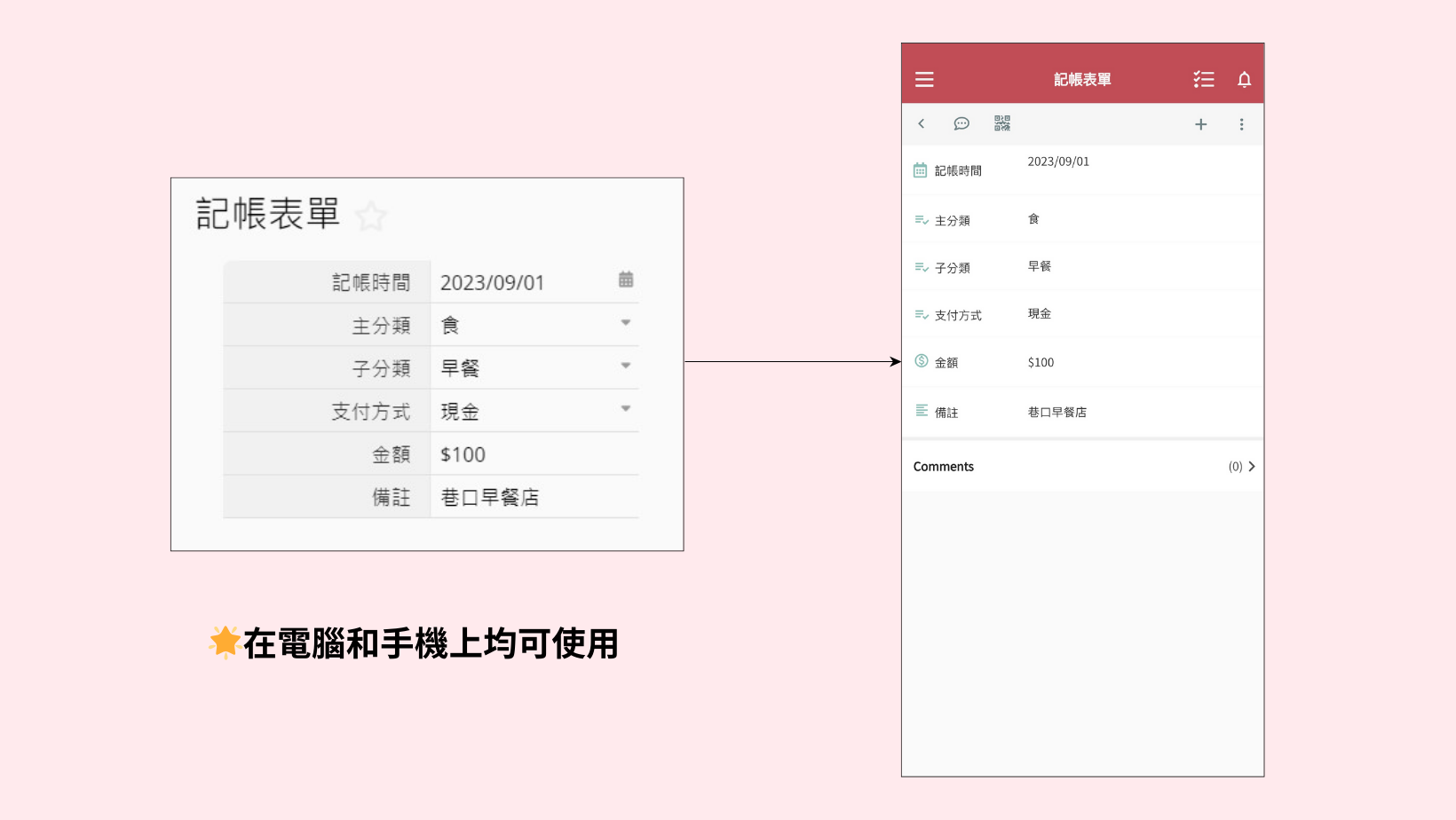
② 權限設定
對於小公司來說,如果任何人都可以查看和編輯帳務資料,很容易會有人不小心修改或誤刪重要資料。Ragic 可以設定表單的存取權限,事先設定表單權限,就可以避免誤刪或修改的情況發生。
③ 多樣化的報表分析
你所記錄的帳務資料,只要使用表單上的「報表」功能,就可以依照你選定的欄位來進行各種報表分析。舉例來說,你可以使用圓餅圖來分析你在不同分類上的支出比例。排行報表可以讓你查看哪些子分類的金額和占比最高,而曲線圖可以讓你觀察花費趨勢,分群列表則可以檢視每個主分類、子分類之下實際消費內容。
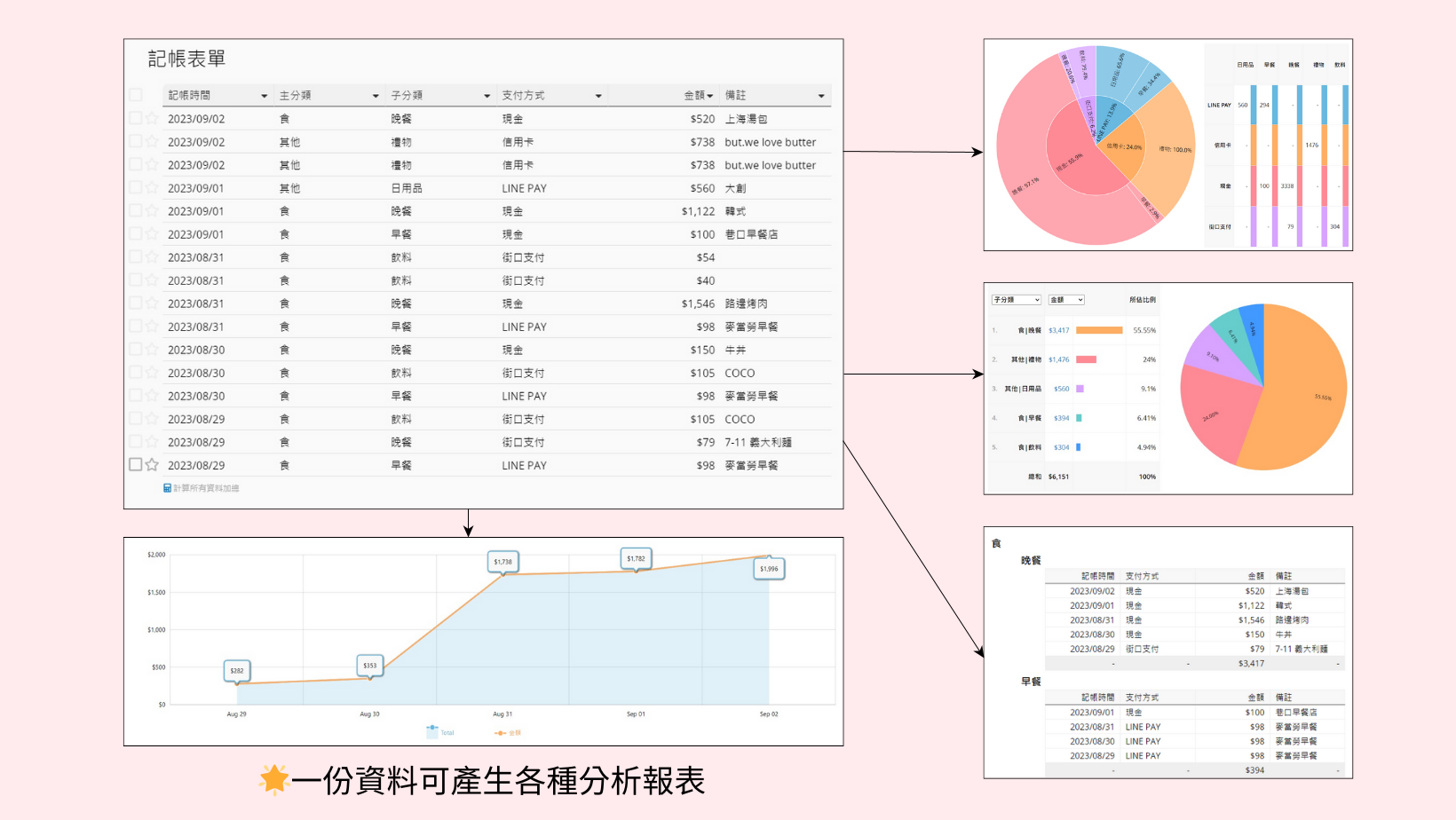
④ 支援匯入匯出 Excel/CSV 檔
Ragic 還有很方便的匯入和匯出功能。如果你之前使用其他 app 來記帳,你可以將這些資料匯入到 Ragic 當中進行管理,或是依照需求產生各式圖表。同時,你也可以將模組中的資料匯出為 Excel 或 CSV 檔案,傳送至別的軟體中做進一步的處理和分析。
選擇適合你的記帳軟體
看完以上 8 款記帳軟體的介紹,你是否已經找到最適合自己的選擇了呢?如果你是記帳新手,只需要基本的記帳功能,但希望軟體介面有點設計感和遊戲性,可以讓你培養記帳習慣,那麼 SMoney、記帳城市或Monny 都是不錯的選擇。如果你需要更完整的功能和圖表,又希望可以免費使用,就可以考慮使用 Ahorro、天天記帳、碎碎念記帳。如果你希望在記帳之外,軟體還能進階幫你繳納各式費用,CWMoney 會是你的好幫手。如果你不想手動記帳,想讓軟體能自動幫你記帳,麻布記帳會是你最佳選擇。如果你想要一款能夠跨平台的記帳軟體,或者是經營小公司需要用電腦記帳,就會非常適合使用 Ragic。
下方表格提供了這些軟體的詳細比較,你可以參考這份表格,根據自己的需求選擇最適合的記帳軟體。如果還是不確定,這些軟體都有免費版,你可以下載使用看看,相信透過實際體驗,更能夠找到適合自己的記帳軟體。
| 功能 | 簡單記帳 | Ahorro | 記帳城市 | 活兔寶記帳 | 碎碎念記帳 | 天天記帳 | CWMoney | 麻布記帳 |
|---|---|---|---|---|---|---|---|---|
| 跨裝置 | ✗ | ✗ | ✗ | ✗ | ✗ | ✗ | ✗ | ✗ |
| 記帳子分類 | ✓ | ✓ | ✓ | ✗ | ✓ | ✗ | ✓ | ✗ |
| 多帳戶管理 | ✗ | ✓ | ✓ | ✓ | ✓ | ✓ | ✓ | ✓ |
| 多幣別 | ✗ | ✓ | ✓ | ✓ | ✓ | ✓ | ✓ | ✓ |
| 每日記帳提醒 | ✓ | ✗ | ✓ | ✓ | ✓ | ✓ | ✓ | ✗ |
| 預算設定 | ⍻
(訂閱才可使用) |
✓ | ⍻
(訂閱才可使用) |
✓ | ✓
(藏在設定內較不好找) |
✓ | ✓
(可設定每月總預算,也可依分類設定預算) |
✓ |
| 手動掃描發票 | ✓ | ✓ | ✗ | ✓ | ✓ | ✓ | ✓ | ✗ |
| 自動匯入發票 | ✓ | ✗ | ✗ | ✓ | ✓ | ✓ | ✓ | ✓ |
| 報表 | ✓ | ✓ | ✓
(圖表相對簡單) |
⍻
(免費版可看支出收入明細,付費版可進階看類別排行和趨勢圖) |
✓ | ✓ | ✓
(免費版可看月分類、月收支,付費版才能看年分類及日收支,無法自訂報表時間) |
✓ |
| 雲端備份 | ✓ | ✓ | ✓ | ✓ | ✓ | ✓ | ✓ | 雲端同步 |
| 共同記帳 | ✓ | ✗ | ✗ | ✗ | ✗ | ⍻
(購買 iCloud 雲帳本可使用) |
⍻
(訂閱才可使用) |
✗ |
| 匯出 Excel/CSV | ⍻
(訂閱才可使用) |
✓ | ⍻
(訂閱才可使用) |
✓ | ✓ | ✓ | ⍻
(訂閱才可使用) |
⍻
(訂閱才可使用) |
| 付費版起價 | 60 元/月 | 完全免費 | 新台幣80 元/月 | 一次買斷 90 元 | 各項功能(移除廣告、自動對發票、購買角色)皆為一次買斷 30 元 | 功能均為一次買斷(去除廣告 90 元,iCloud 雲帳本 100 元) | 新台幣 90 元/月 | 70 元/月 |



